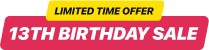PrestaShop PayPal ボタン アドオン
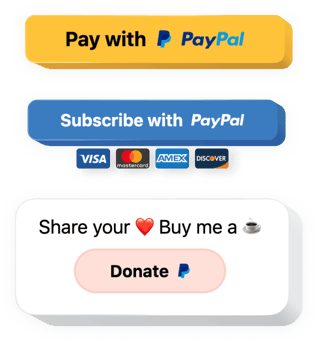
PayPal ボタン アドオンを作成する
説明
Elfsight PayPal Button は、クライアントがサイト上で PayPal 経由で支払える簡単な方法を提供します。一括支払い、自動購読、寄付のボタンを設定できるようになります。税金と配送料を表示したり、ローカリゼーションと通貨を選択したり、テキストを表示したり、その他のオプションを表示したりできます。最も信頼できる支払いシステムの 1 つを使用して、ユーザーが簡単かつ安全な支払い方法を最大限に迅速に入手できます。信頼できる明確な支払いシステムを Web サイトに簡単に配置できます。 Elfsight PayPal Button を使用すると、一括支払い、自動購読、視聴者からの寄付を受け取ることができます。支払いの種類、通貨、ローカリゼーションを選択し、外観オプションを選択して、ボタンを本当にユニークなものにする、パーソナライズされたボタンを入手します。買い物客は、Web サイトでの PayPal ボタンを使用した迅速かつ便利な支払い手続きを好むでしょう。
PayPal ボタンを使用して、サイトの e コマース タスクの効率を高めます。
これらは単なる機能です豊富なウィジェット機能のいくつか:
- 3 種類のボタン: 一括支払い、寄付、購読
- 製品名の追加
- すべてのウィジェットのライブラリ最も一般的な通貨
- 商品価格の設定
- 配送価格を設定するオプション
- 税金表示の 2 つのバリエーション: 定額またはパーセンテージ
- いずれかを選択請求間隔: 年、月、日、週
- 定期購読のオプション
- PayPal アイコンの表示または非表示
- ボタン ヘッダーを使用してボタンの上にテキストを設定します
- 取引が成功した後にクライアントをカスタムのサンキューページに誘導するオプション
PayPal ボタンを PrestaShop Web ページに埋め込むにはどうすればよいですか?
以下のガイドラインに従ってアドオンを追加してください。
- 無料のコンフィギュレーターを利用して、独自のアドオンの構築を開始してください。
ウィジェットの好みのデザインと仕様を指定し、変更を保存します。 - Elfsight アプリのボックスに表示される個別のコードを取得します。
個人用アドオンの生成が完了したら、表示されたボックスに個人用コードをコピーし、今後必要になる場合に備えて保存します。 - PrestaShop Web ページでウィジェットの適用を開始します。
最近保存したコードをページに追加し、調整を保存します。 - セットアップは完全に終了しました。
ウェブサイトにアクセスして、ツールがどのように動作しているかを確認してください。
問題が発生した場合は、ためらわずにサポート チームにご連絡ください。当社のスペシャリストは、製品に関するあらゆる問題について喜んでお手伝いいたします。
コーディングスキルなしで PrestaShop Web サイトに PayPal ボタンを追加するにはどうすればよいですか?
Elfsight は、PayPal ボタン ウィジェットを自分で作成できる SaaS ソリューションを提供します。プロセスは次のとおりです: オンライン エディターで直接作業して、PrestaShop Web サイトに表示する PayPal ボタン ウィジェットを作成します。コーディングのスキルがなくても、事前に作成されたテンプレートの 1 つを選択し、PayPal ボタンの設定を調整し、コンテンツを追加し、レイアウトや色を変更します。 PayPal ボタンを保存し、そのインストール コードをコピーすると、有料バージョンを購入しなくても、PrestaShop Web サイトに簡単に追加できます。直感的なエディターを使用すると、インターネット ユーザーは誰でもオンラインで PayPal ボタン ウィジェットを作成し、PrestaShop Web サイトに簡単に埋め込むことができます。サービスにアクセスするために支払いをしたり、カード認証情報を入力したりする必要はありません。どの段階でも問題が発生した場合は、お気軽にテクニカル サポート チームにお問い合わせください。